В данной, статья я хотел бы рассказать, как, используя таблицы AutoCad с таблицами Excel, ускорить создание кабельного журнала, а также его быстрое редактирование. При этом не используя никаких плагинов, дополнительного программирования в Excel и тому подобного.
1. Подготовка к автоматизации кабельного журнала
1.1 Для начала во вкладке «Модель» в автокаде нужно создать таблицу кабельного журнала согласно ГОСТ. Для примера я буду использовать, кабельный журнал, выполненный по форме 7 в соответствии с ГОСТ 21.613-2014 для рабочих чертежей силового электрооборудования (марки ЭМ).
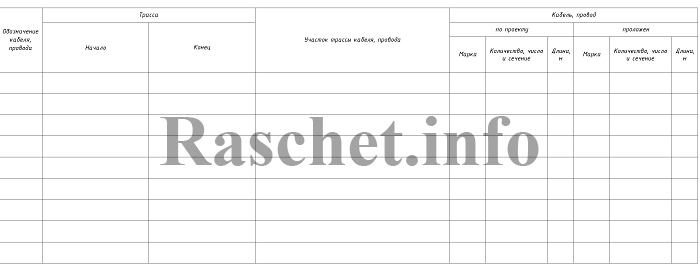
1.2 Листы кабельного журнала нужно выводить на листы в автокаде, поэтому для удобства желательно использовать уже готовые шаблоны форматов листов со штампом и рамками. Я буду использовать динамические блоки форматов листов со штампом и рамками, в соответствии с ГОСТ Р 21.1101-2013.
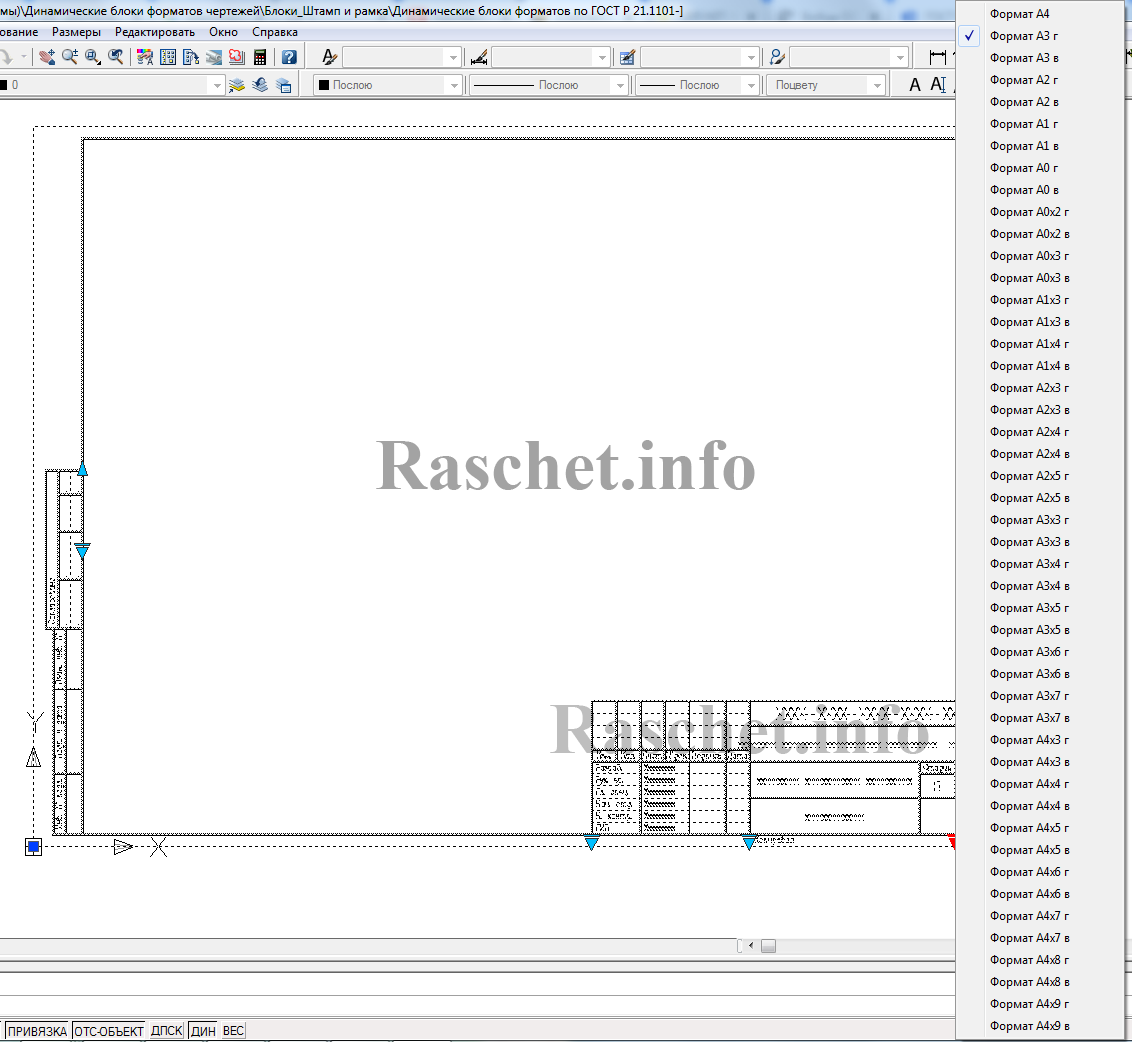
Обращаю ваше внимание, кабельный журнал в автокаде и в Excel должны находиться в одной папке!
2. Создание кабельного журнала
2.1 Создаем лист Microsoft Excel с расширением xlsx (xls).
После этого заполняете кабельный журнал уже в самом Excel. Желательно кабельный журнал в Excel нужно оформить с использованием тех же шрифтов что и в автокаде и выравнивание текста принимать такое же как в таблице автокада. Можно этого в принципе не делать, но тогда нужно будет корректировать текст в самой таблице автокада, что не очень удобно.
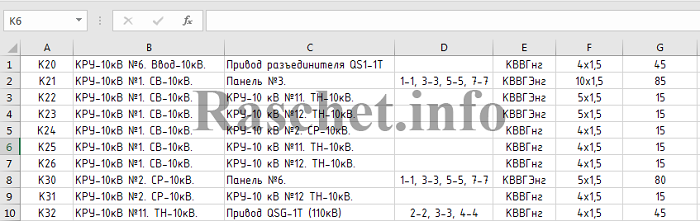
2.2 После того как вы в файле Excel сформировали свой кабельный журнал по проекту: указали все трассы, участки трассы кабеля, марки кабеля, количество.
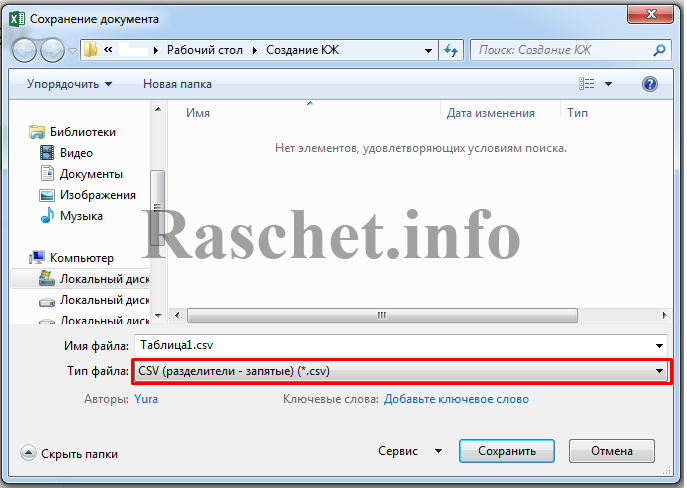
Если у вас кабельный журнал в Excel, сделан на нескольких листах, например, кабели для 1-го этажа вы сделали на листе 1, для 2-го этажа на листе 2 и т.д. В этом случае вам, нужно сохранить каждый лист с расширением CSV (разделители — запятые) (*.csv). И для каждого листа в автокаде создать «Создайте новую связь с данными Excel». Об этом пойдет речь ниже.
2.3. Открываете в автокаде свой не заполненный кабельный журнал, который оформлен в виде таблицы. Переходите во вкладку «Модель» и нужно создать количество строк в таблице равное количеству строк, которое у вас получилось в файле Excel. Можно и больше, главное, чтобы было не меньше.
То есть, если у Вас получился кабельный журнал в Excel состоящий из 47 строк, то и в таблице автокада, также должно быть не меньше 47 строк. В противном случае мы не сможем перенести данные из Excel в автокад.
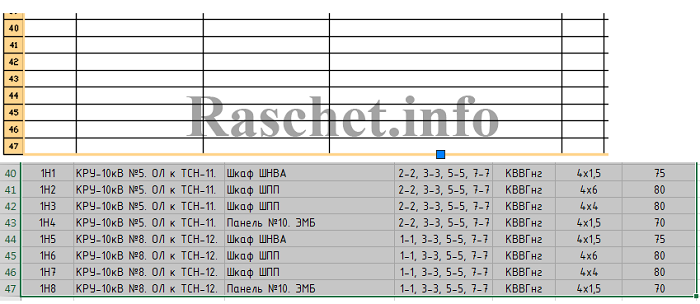
2.4. В таблице автокада выделяете все строки. Шапку кабельного журнала – не нужно выделять, я ее специально отделил от строк кабельного журнала.
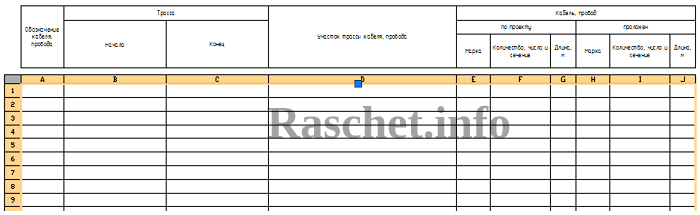
2.5. После того как вы выбрали все строки, на пустом поле кликаете правой клавишей и выбираете «Выбор связи данных». Кликаете на «Создайте новую связь с данными Excel» и вводите имя связи с данными.
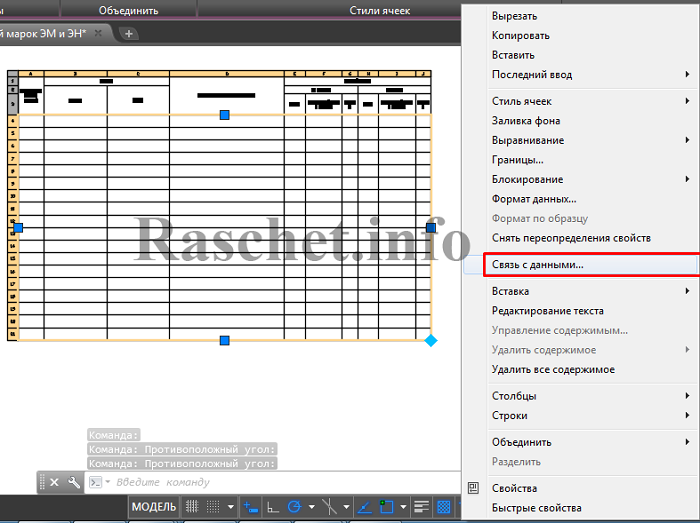
2.6. Находите свой заполненный кабельный журнал в Excel с расширением CSV (разделители — запятые) (*.csv) и выбираете его.
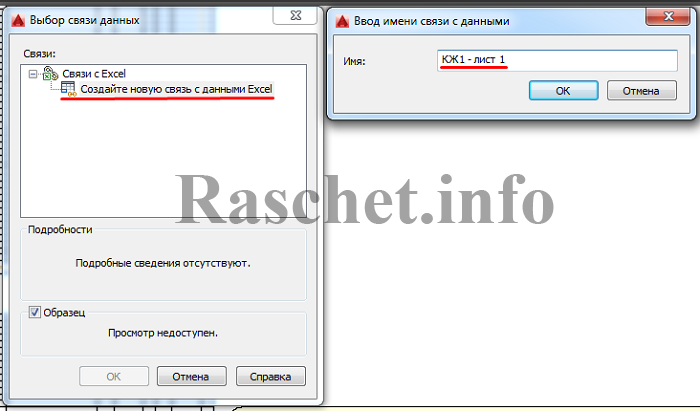
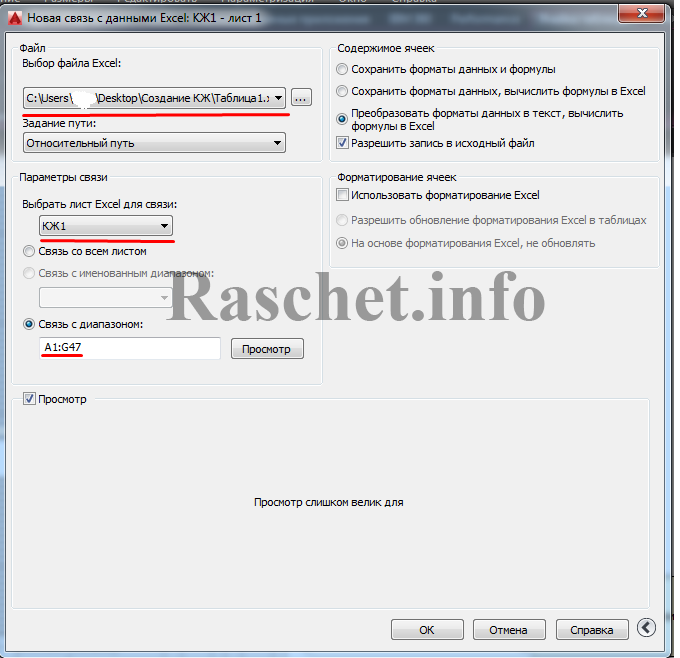
После того как все данные успешно экспортировались в таблицу автокад, файл с расширением CSV (разделители — запятые) (*.csv), можно удалить. Оставляем только файл с расширением xlsx (xls) и редактируем связь с данными.
Для этого выделяем ячейку и на пустом поле кликаем правой клавишей мыши, выбираем: Связи с данными – Редактирование связи с данными – Выбор файла в Excel, выбираем ваш кабельный журнал с расширением xlsx (xls) и нажимаем ок.
Любые изменения вы делаете только в файле Excel. Что бы обновить таблицу кабельного журнала в автокаде, нужно выбрать всю таблицу и на пустом поле кликаем правой клавишей мыши, выбираем: «Обновление связи с данными таблицы».
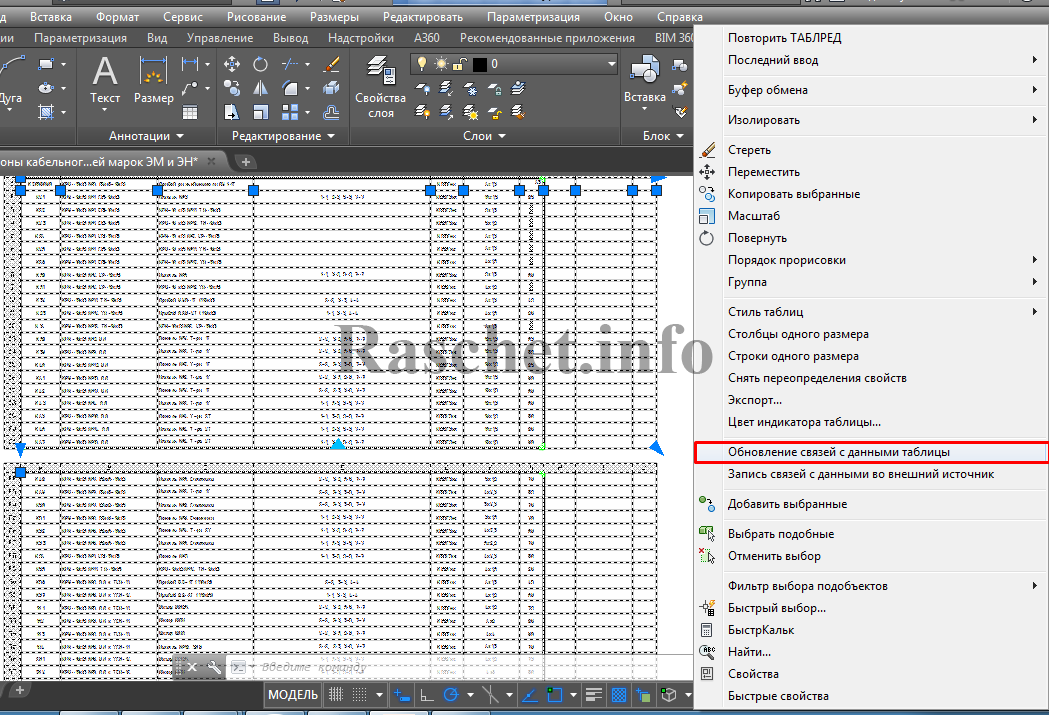
На этом связь с кабельным журналом в Excel – закончена.
3. Вывод кабельного журнала на листы
После того, как вы выполнили связь с таблицей кабельного журнала из Excel, вся таблица в автокаде будет иметь вид сплошной таблицы. Что бы таблицу выводить на листы, ее нужно разделить.
3.1. Выбираете всю таблицу и на пустом поле кликаем правой клавишей мыши, выбираем «Свойства».
3.2. Во вкладке «Разрыв таблицы» у вас должно быть:

- Включено – Да;
- Направление – Вправо, Вниз, Влево (направление размещения частей таблицы, выбираете как вам удобно);
- Высота разбиения – 168 мм (интервал через какой будет выполнятся разрыв таблицы, советую указывать высоту разбиения исходя из высоты строки, то есть если мы хотим выводить 21 строку. Умножаем 21 строку на высоту одной строки 8 мм и получаем 168 мм);
- Интервал – 16 мм (интервал между частями разбитой таблицы, я принял интервал равный 2 строкам: 8х2 = 16 мм).
Для удобства пронумеруйте листы кабельного журнала в непечатаемом слое, чтобы лучше ориентироваться какой лист вы выводите на листы. В автокаде по умолчанию непечатаемый слой создается по умолчанию и называется «Defpoints». Можете применить его, изменив только цвет.
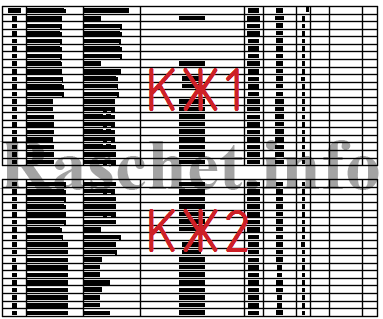
Переходите на лист с оформленной рамкой и штампом. На лист добавляем только шапку кабельного журнала согласно госта и с помощью видового экрана выводите листы кабельного журнала в масштабе 1:1.
Для удобства я записал видео как выполнить связь таблицы из автокада с таблицой Excel и выводом кабельного журнала на листы.
Все материалы, которые я использовал, вы найдете в архиве:
- Кабельный журнал в формате dwg, со шрифтом ISOCPEUR;
- Кабельный журнал в Excel;
- Шаблон с динамическими блоками форматов листов со штампом и рамками.
Шаблоны по умолчанию в автокаде находятся по адресу:
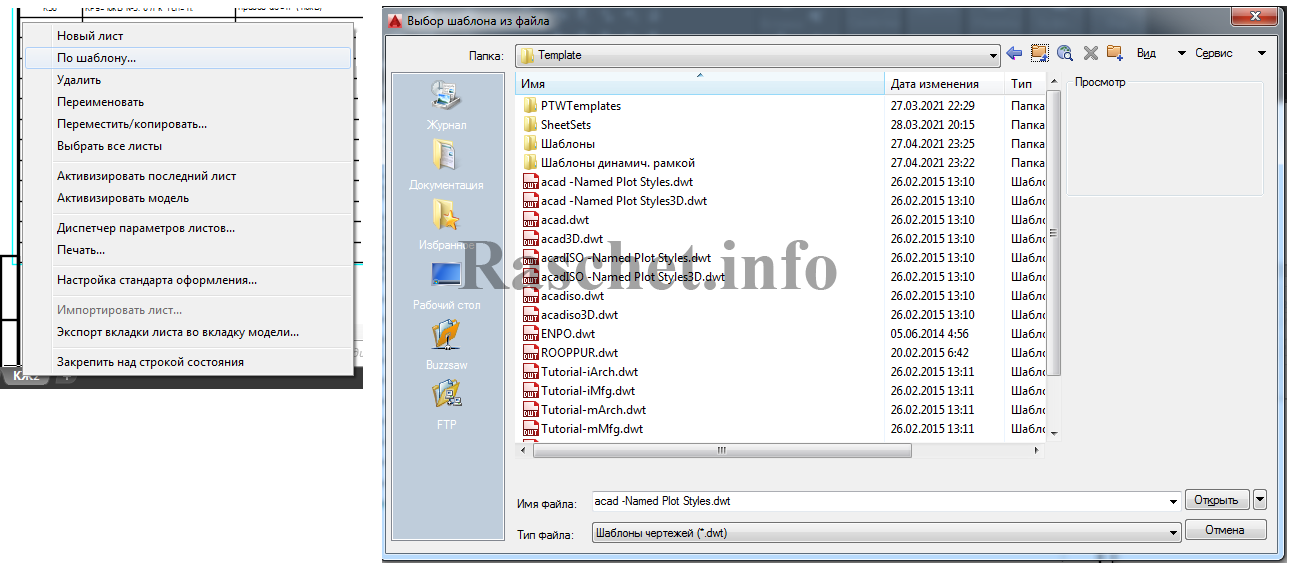
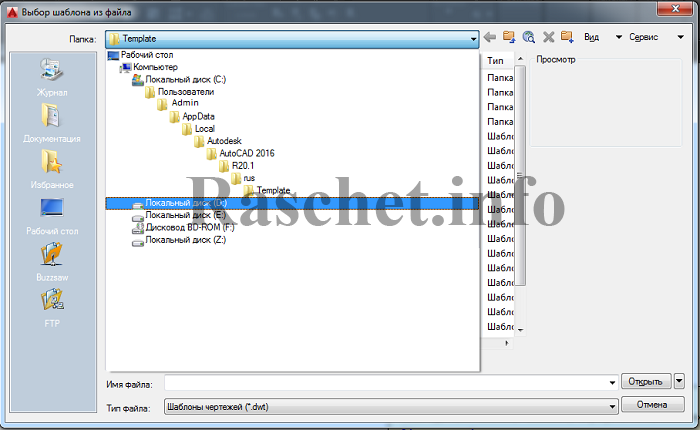
Туда и копируете шаблон с динамическими блоками форматов листов.
4. Экспорт кабельного журнала в Excel
Если у вас кабельный журнал заполнен в таблице автокад, его можно экспортировать в Excel и там продолжать работать с ним. Для этого выделяете всю таблицу, правой клавищей мыши на пустом поле кликаете и выбираете «Экспорт…», после этого сохраняете файл Excel с расширением CSV (разделители — запятые) (*.csv). Заходите в сохраненный вами файл Excel и для удобства работы в нем, пересохраняете его в обычный тип файла “Книга Excel.xlsx” или xls.
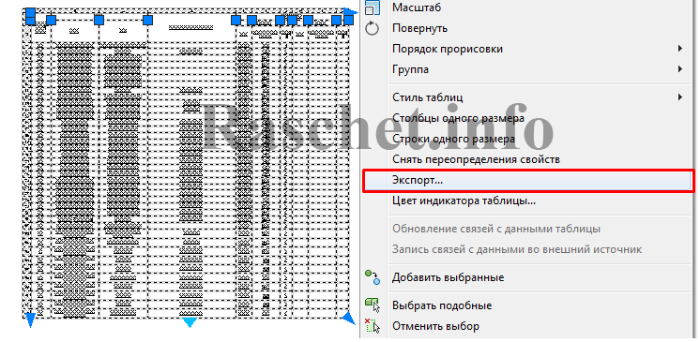




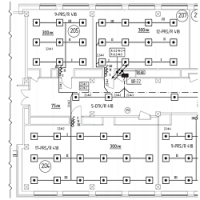
Отправляя сообщение, Вы разрешаете сбор и обработку персональных данных.
Политика конфиденциальности.